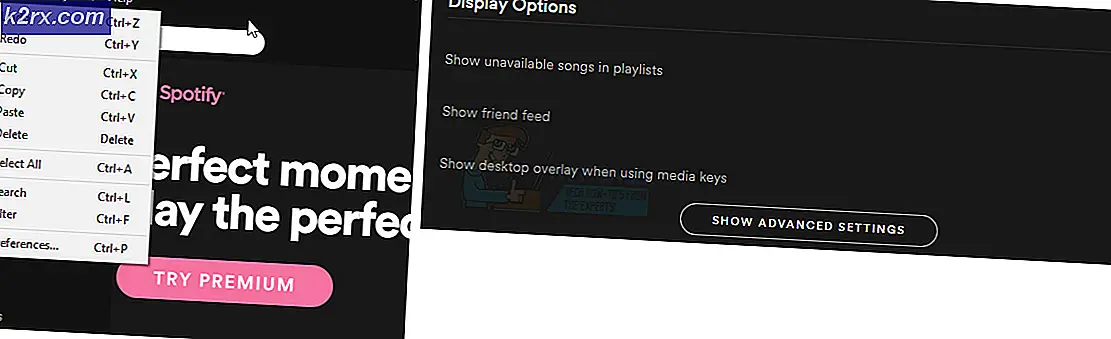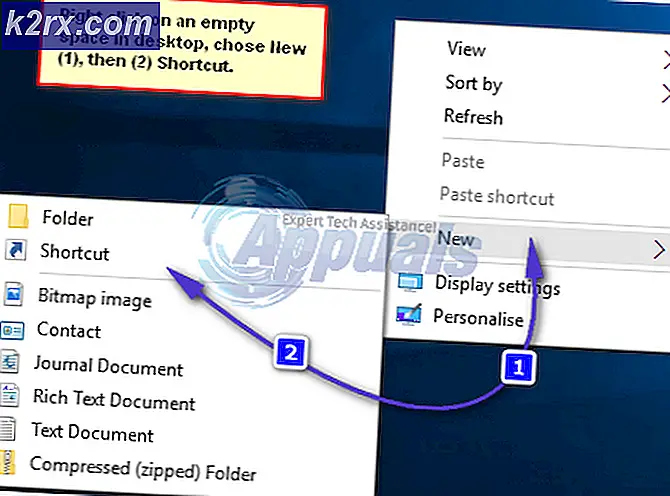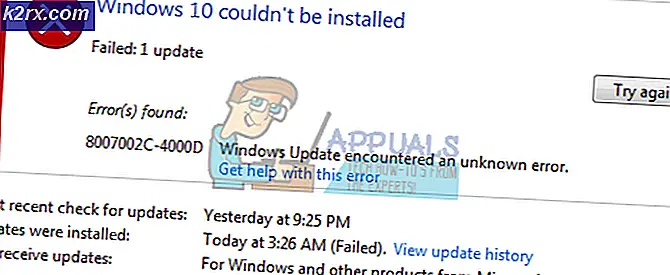Så här skapar du en återställningslösenord för USB / Disc för Windows 10
Om du är den typ av person som är benägen att förlora nycklarna till sin bil, än mindre lösenordet till sitt användarkonto på en Windows-dator (det måste vara minst fyra tecken långt), bör du definitivt skapa en lösenordsåterställd disk för ditt användarkonto. En återställningsskiva för lösenord är en USB-flash-enhet som har specifik information om lösenordsåterställning som kan låta dig återställa ditt användarkonto lösenord när du vill och så många gånger du vill. Om du någonsin glömmer lösenordet till ditt användarkonto och inte kan få tillgång till det, borde du kunna komma in på ditt konto på nolltid om du hade tänkt dig framåt och skapat en återställningsdisk för det. En lösenordsåterställd disk kan i all ärlighet vara din frälsare i en skarp situation.
När du skapar en lösenordsåterställd skiva, skapas en userkey.psw- fil i rotkatalogen på den USB-flashenhet du använder, och den här filen innehåller nyckeln till det specifika Windows 10 användarkonto som du skapade för återställningsskivan för. Det bör noteras att en lösenordsåterställd disk bara är bra för det Windows 10 användarkonto det skapades för - typ av hur bara en specifik nyckel kan öppna ett visst lås. Lösenordsåterställningsskivor kan också skapas för lokala användarkonton på en Windows 10-dator, inte Microsoft-konton. För att skapa en USB-återställning av ett lösenord för ett användarkonto på en Windows 10-dator måste du:
Logga in på det lokala användarkontot du vill skapa återställningsskivan för.
Anslut USB-flashenheten som du vill omvandla till en återställd hårddisk till datorn. Om du sätter i USB-flashenheten i en återställd hårddisk, formateras den inte så att du inte behöver oroa dig för att förlora någon av data som redan finns på flashenheten.
Håll Windows-tangenten och tryck på X. På menyn Win X väljer du Kontrollpanelen. Sök sedan och klicka på Användarkonton.
PRO TIPS: Om problemet är med din dator eller en bärbar dator, bör du försöka använda Reimage Plus-programvaran som kan skanna förvaret och ersätta korrupta och saknade filer. Detta fungerar i de flesta fall där problemet uppstått på grund av systemkorruption. Du kan ladda ner Reimage Plus genom att klicka härI fönstret Användarkonton klickar du på Skapa en lösenordsåterställd disk i den vänstra rutan.
När guiden Glömt lösenord startas, klicka på Nästa . Välj den USB-flash-enhet som du vill konvertera till en återställningsskiva från rullgardinsmenyn. Klicka på Nästa . Skriv in det aktuella lösenordet för ditt lokala användarkonto. Klicka på Nästa . Om en överskrivbar befintlig disk? Fönstret dyker upp, klicka på Ja . När processen är klar klickar du på Nästa . Klicka på Slutför .
Ta bort den nyskapade lösenordsåterställningsskivan och var noga med att hålla den säker när den regniga dagen där du glömde ditt användarkonto lösenord kommer att knackas.
PRO TIPS: Om problemet är med din dator eller en bärbar dator, bör du försöka använda Reimage Plus-programvaran som kan skanna förvaret och ersätta korrupta och saknade filer. Detta fungerar i de flesta fall där problemet uppstått på grund av systemkorruption. Du kan ladda ner Reimage Plus genom att klicka här